iPhone7 Plus怎么关闭3D Touch?iPhone7 Plus关闭3D Touch方法
- 时间:2016-10-14 15:53
- 来源:下载吧
- 编辑:zhangjiawen
小编带来iPhone7 Plus怎么关闭3D Touch?iPhone7 Plus关闭3D Touch方法。默认情况下,iPhone 7与7 Plus的3D Touch功能是开启的,在相机、设置、信息等众多APP图标上用力按压不放,伴随着振动反馈就可以弹出类似电脑右键菜单的更多操作,这个就是iPhone 7的3D Touch功能。
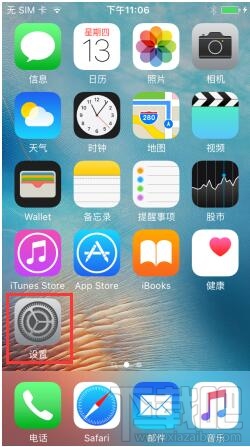
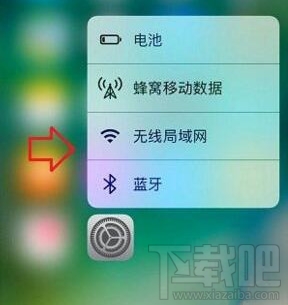
上图用手指稍微用力按压“设置”图标不放,之后就感受到振动反馈,并弹出更多设置选项出来,这就是iPhone 7的3D Touhc功能,其它很多APP或者某些应用界面,都可以通过用力按压屏幕,弹出更多功能选项出来。
iPhone7怎么关闭3D Touch
由于iPhone 7与7 Plus的3D Touch功能默认是开启的,如果不喜欢这个功能,想要关闭怎么操作呢?具体方法步骤如下。
1、依次进入iPhone 7/7 Plus的「设置」->「通用」如图所示。
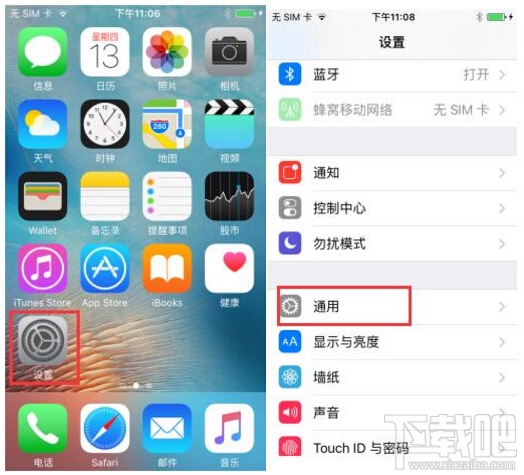
2、然后继续进入「辅助功能」->「3D Touch」设置选项,如图所示。
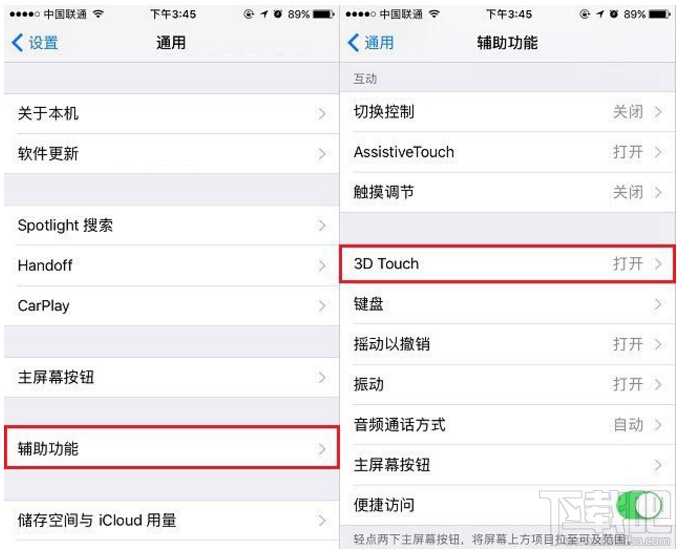
3、最后关闭3D Touch开关就可以了,如图所示。
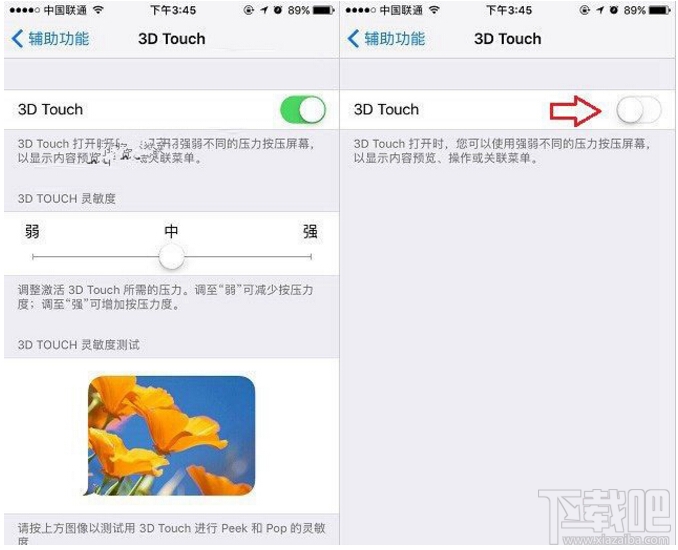
关闭3D Touch功能后,以后用力按压屏幕就没有类似右键菜单效果功能了,如果想再次使用该功能,只要开启3D Touch功能开关就可以了。
- 苹果手机3D touch触发删除微信app怎么办?
- 苹果iphone7 Plus进水怎么办?
- iPhone8如何调3D Touch灵敏度 3D Touch灵敏度调整教程
- iPhone如何一键导出PDF文件 教你一招通过3D Touch导出PDF文件
- iOS10.1人像模式怎么去掉?iPhone7 Plus人像模式去掉操作教程
- 苹果官网抢购iPhone7和iphone7 Plus攻略教程(中国、香港)
- 苹果iphone7 plus黑屏打不开怎么办?
- iPhone7手机没信号断线怎么办 iPhone7 Plus手机没信号解决方法
- iphone7 plus存储空间突然不足怎么办 iphone7存储空间不足解决方法
- iPhone7/iPhone7 plus苹果手机如何显示农历日历
- iphone7 plus双摄像头忽然用不了怎么解决?
- 3D Touch隐藏的小玩法有什么 3D Touch玩法介绍
最近更新
-
 淘宝怎么用微信支付
淘宝怎么用微信支付
淘宝微信支付怎么开通?9月5日淘宝公示与微信
- 2 手机上怎么查法定退休时间 09-13
- 3 怎么查自己的法定退休年龄 09-13
- 4 小红书宠物小伙伴怎么挖宝 09-04
- 5 小红书AI宠物怎么养 09-04
- 6 网易云音乐补偿7天会员怎么领 08-21
人气排行
-
 苹果iCloud连接超时/验证失败解决方法
苹果iCloud连接超时/验证失败解决方法
你的iPhone遇到过“Cloud提升验证超时”或者“Cloud无法连接”的
-
 苹果6s/6s Plus怎么设置铃声 iPhone6s/iPhone6s Plus设置自定义铃声
苹果6s/6s Plus怎么设置铃声 iPhone6s/iPhone6s Plus设置自定义铃声
苹果iPhone6s、iPhone6sPlus无需多言也自然是一款遍布街头巷尾的
-
 苹果iPhone、iPad或 iPod touch锁屏密码忘了可以自行解决 苹果密码忘了怎么恢复出厂设置(亲测有效)
苹果iPhone、iPad或 iPod touch锁屏密码忘了可以自行解决 苹果密码忘了怎么恢复出厂设置(亲测有效)
苹果锁屏密码对于苹果用户来说是很重要,因为苹果指纹也并不是时
-
 苹果iPhone手机提示未受信任的企业级开发者解决办法
苹果iPhone手机提示未受信任的企业级开发者解决办法
iOS9大家升级的应该也差不多了,但是国内用户爱用的海马、爱思、
-
 苹果手机iphone如何删除icloud云备份
苹果手机iphone如何删除icloud云备份
现在经常怕手机丢了找不到手机的重要数据。所以现在很多人都选择
-
 iPhone7设置自定义铃声方法 iPhone7设置自定义铃声教程
iPhone7设置自定义铃声方法 iPhone7设置自定义铃声教程
小编带来iPhone7设置自定义铃声方法,iPhone7设置自定义铃声教程
-
 苹果官网抢购iPhone7和iphone7 Plus攻略教程(中国、香港)
苹果官网抢购iPhone7和iphone7 Plus攻略教程(中国、香港)
iPhone6s你用了多久了?iPhone7又要出来了。对于新的iphone你有什
-
 iphone6s无法从app store更新/下载软件提示需要验证怎么办 苹果手机无法更新/下载app解决方法
iphone6s无法从app store更新/下载软件提示需要验证怎么办 苹果手机无法更新/下载app解决方法
最近很多朋友问下载吧小编为什么我的苹果手机更新/下载不了appst
-
 苹果iPhone6S怎么通话录音 苹果6S打电话录音教程
苹果iPhone6S怎么通话录音 苹果6S打电话录音教程
可能你觉得小编这款教程对于平时我们使用苹果手机通话没什么大作
-
 苹果iPhone手机安全问题忘了怎么办 重设Apple ID安全问题答案指南
苹果iPhone手机安全问题忘了怎么办 重设Apple ID安全问题答案指南
使用iPhone和iPad等苹果设备的用户通常都会注册一个自己的专属Ap
